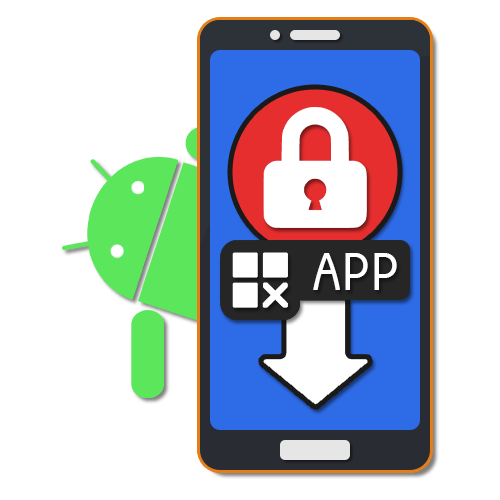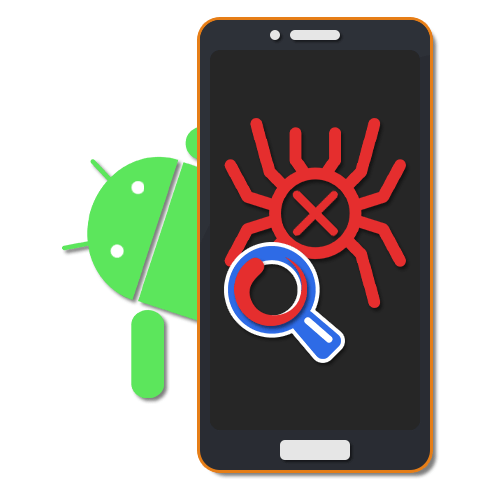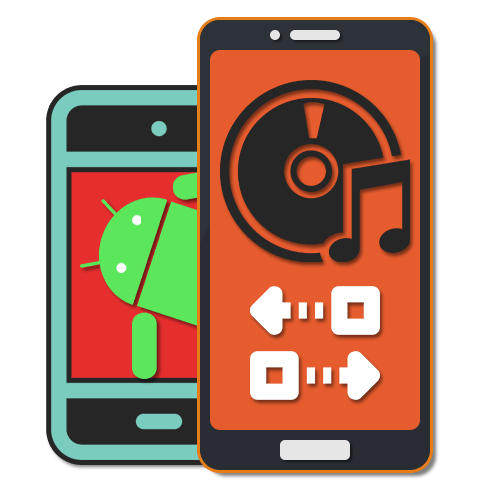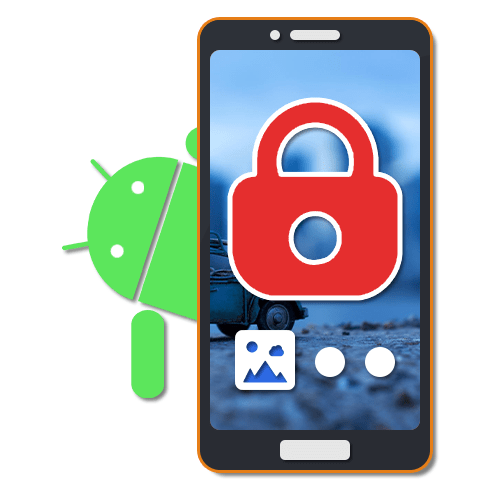Зміст
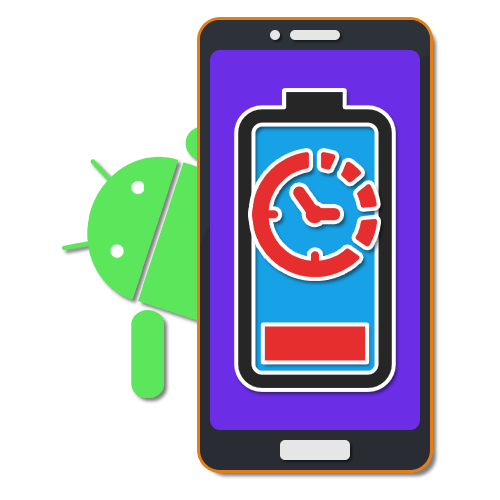
Найбільш часто використовуваним режимом на будь-якому Android-пристрої є очікування, при якому активується блокування екрану, відключається підсвічування і багато інших функцій. Однак, незважаючи на особливості стану, іноді заряд акумулятора витрачається так само, як при використанні телефону або навіть більше норми. У цій статті ми розповімо про основні причини проблеми і способи усунення.
Проблеми з витратою акумулятора в " режимі очікування»
Сам по собі " режим очікування» на Android неможливо деактивувати, оскільки це стандартна альтернатива повному відключенню телефону. Більш того, при правильній роботі смартфоні саме цей стан дозволяє економити зарядку протягом декількох десятків годин безперервної роботи. При цьому все ж є ситуації, за якими пристрій споживає занадто багато енергії.
Спосіб 1: оптимізація енергоспоживання
Основна причина проблеми швидкого споживання заряду під час " режим очікування» пов'язана з великою кількістю функцій, включених на пристрої. Наприклад, значний рівень зарядки може вимагатися при автоматичному оновленні додатків, запобігти якому можна, тільки відключивши відповідну опцію або деактивувавши підключення до Інтернету. Детально всі можливі способи оптимізації Android-пристрої для помірного енергоспоживання були описані в інших статтях на сайті.
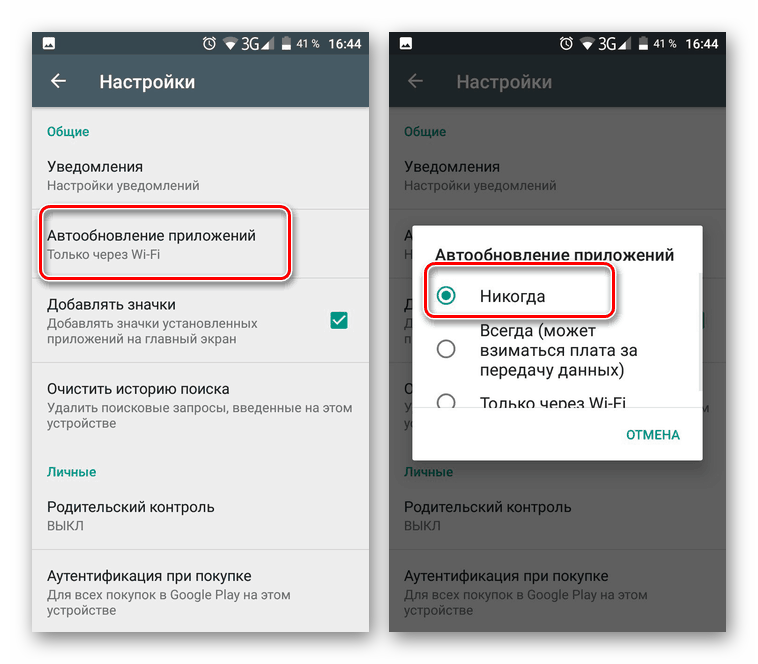
Детальніше:
способи економії заряду на Android
проблеми з швидким розрядом на Android
Спосіб 2: заміна акумулятора
У той час як основні ситуації легко вирішуються системними засобами смартфона, причиною швидкої розрядки під час очікування також можуть бути неполадки акумулятора. Перевірити наявність подібних проблем можна за допомогою спеціальних додатків, одним з яких виступає DU Battery Saver.
Примітка: для більшої точності найкраще скористатися відразу декількома додатками.
Сторінка DU Battery Saver на форумі 4pda
- Так як додаток в головну чергу націлене на діагностику і оптимізацію системи для мінімального енергоспоживання, після запуску автоматично почнеться сканування. По завершенні відобразиться кількість проблем, позбутися від яких можна кнопкою»виправити" .
- Після цього ви будете перенаправлені на головну сторінку з основною інформацією про акумулятор. Щоб почати діагностику, натисніть по значку»Зарядка"
внизу екрана та підтвердьте початок операції кнопкою
" повна перевірка батареї»
.
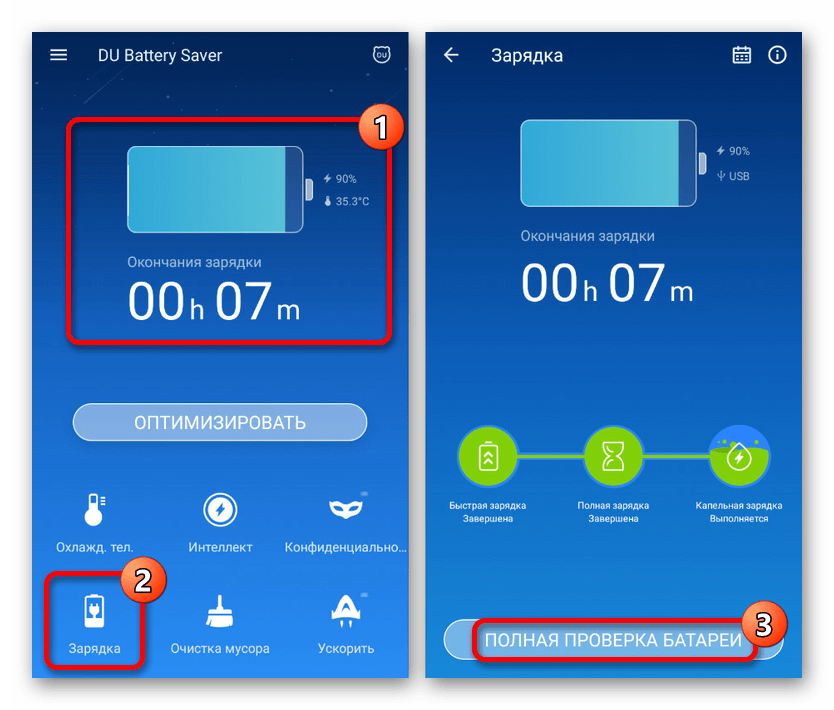
Дочекайтеся завершення процедури і, якщо акумулятор працює правильно, додаток видасть відповідне повідомлення. Те ж саме можна сказати про випадки з несправностями.
- Крім як через використання спеціальних додатків, перевірити стан батареї можна механічно за допомогою мультиметра. Для цього будуть потрібні відповідні навички.
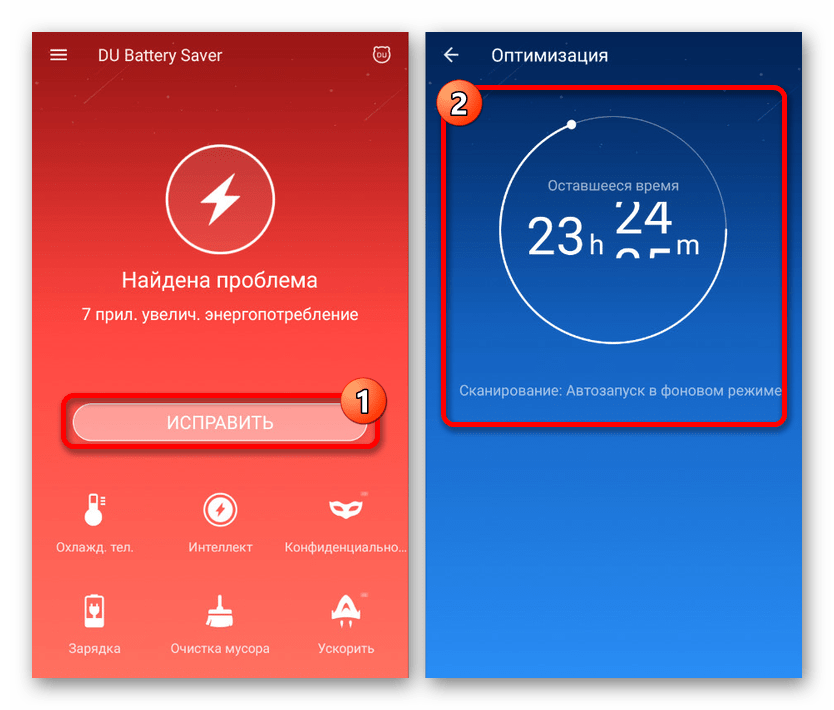
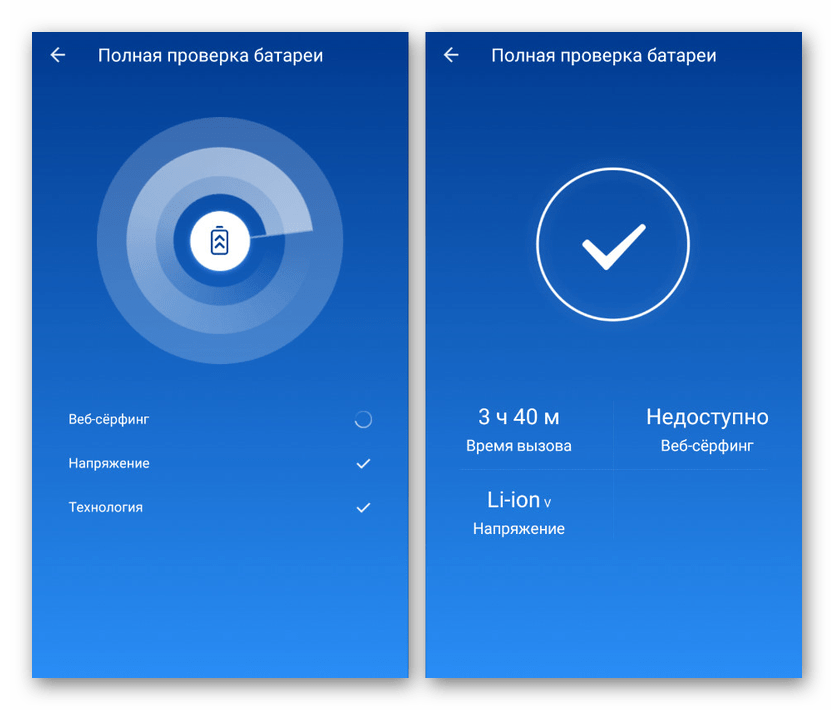
Якщо після діагностики були виявлені проблеми, спробуйте тимчасово замінити акумулятор на інший відповідний і простежити за рівнем заряду. У більшості ситуацій, особливо якщо спостерігається підвищена витрата зарядки на постійній основі, цього буде достатньо.
Спосіб 3: Пошук несправностей смартфона
Куди менш нешкідливою причиною можуть стати неполадки телефону, що виражаються в неправильному розподілі заряду акумулятора під час " режим очікування» , наприклад, внаслідок механічних пошкоджень. Якщо попередні дії не принесли належних результатів, швидше за все, саме подібна ситуація виникла на вашому смартфоні. Для вирішення правильніше буде звернутися в сервісний центр, так як діагностика і лагодження вимагають допомоги фахівців.
Сподіваємося, матеріал з даної статті допоміг вам знайти і усунути джерело високої витрати батареї під час " режим очікування» . Якщо це не так, ймовірно, проблема не так очевидна і краще для вирішення скористатися останнім способом.